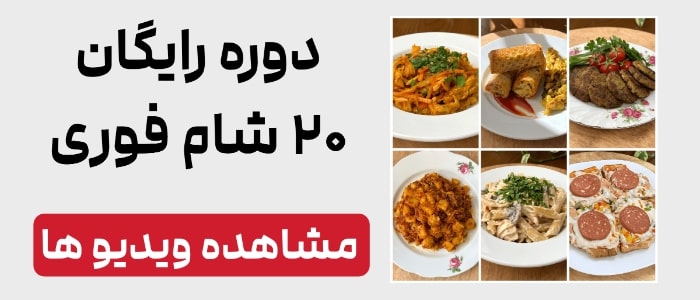چگونه با گوشی های اپل و اندروید اسکرین شات بگیریم ؟

چگونه از صفحه گوشی اسکرین شات بگیریم ؟
اگر بخواهید از تصویر یا صفحه گوشی خود عکس بگیرید و نمیخواهید وارد برنامه دوربین شوید یا وقت زیادی ندارید، میتوانید از روشهای سریعتر استفاده کنید و با امکانات گوشی خود اسکرین شات تهیه کنید. گرفتن اسکرین شات در سیستمعامل اندروید برای گوشیهای مختلف کمی متفاوت است.
اسکرین شات در نسخه اندروید 4
کاربران میتوانند با نگه داشتن همزمان کلیدهای پاور و کم کردن صدا از صفحه گوشی خود عکس بگیرند. این روش برای گوشیهای برندهای زیر اجرا میشود:
- LG
- HTC
- Lenovo
- Xiaomi
- Motorola
- Sony
- Huawei
- Nexus
اسکرین شاتهایی که در این نسخه اندروید گرفته میشود، معمولاً در پوشهای مجزا به نام picture و سپس screenshot ذخیره میشود.
به یاد داشته باشید که بعضی از گوشیهای هوشمند در منوی پاور خود یک گزینه سریع برای گرفتن اسکرین شات دارند. برای استفاده از این گزینه، کلید پاور را به مدت 1 تا 2 ثانیه نگه دارید. نگران نباشید، چون این اسکرین شات از محتوای پشت منوی پاور تهیه میشود. در گوشیهای سامسونگ برای گرفتن اسکرین شات باید دکمه پاور/ قفل را با دکمه هوم همزمان فشار دهید. در برخی مدلهای سامسونگ، میتوانید با کشیدن دست خود به صورت افقی روی صفحه نمایش، به سادگی اسکرین شات بگیرید.
اسکرین شات اندروید در نسخه پایینتر از 4
در نسخههای اندروید کمتر از 4 هیچ گزینهای برای گرفتن عکس از صفحه نمایش وجود ندارد، اما برخی سازندگان گوشیها این قابلیت را به مدلهای خود اضافه کردهاند. به عنوان مثال، در بسیاری از گوشیهای سامسونگ، شما میتوانید با نگه داشتن همزمان دکمههای هوم و پاور عکسی بگیرید یا در بعضی از مدلها، باید کلید بازگشت را نگه دارید و سپس دو بار دکمه هوم را بزنید یا کلیدهای بازگشت و هوم را همزمان فشار دهید. همچنین در برخی دیگر باید دکمههای بازگشت و پاور را همزمان فشار دهید.
در گوشیهای Xperia باید دکمه پاور را نگه دارید و سپس گزینه «Take screenshot» را انتخاب کنید. در گوشیهای HTC هم با نگه داشتن دکمههای بازگشت و هوم میتوانید عکس بگیرید.
![]()
اسکرین شات در گوشیهای اپل
در تمامی گوشیهای اپل میتوانید با نگهداشتن همزمان دکمههای «هوم» و «پاور» از صفحه خود عکس بگیرید. کافی است این دو دکمه را به مدت چند ثانیه فشار دهید.
![]()
عکس گرفتن از صفحه گوشیهای سامسونگ
تقریباً در تمامی گوشیهای گلکسی میتوانید با کشیدن دست خود از یک طرف به طرف دیگر گوشی (گویا که میخواهید کل صفحه را تمیز کنید) اسکرین شات بگیرید. دقت کنید که این روش باید قبل از استفاده فعال شده باشد. برای فعال کردن آن، به منوی زیر بروید:
Setting > Motion > Motion and Gesture > Palm and swipe to Capture
و آن را به وضعیت «On» تغییر دهید.
در مدلهایی مانند J7 و J5 میتوانید با نگهداشتن همزمان دکمههای «پاور» و «هوم» از صفحه خود اسکرین شات بگیرید. همچنین در مدلهای قدیمیتر سامسونگ میتوانید با استفاده از دکمههای «هوم» و «بازگشت»، اسکرین شات بگیرید. برای این کار، دکمه «بازگشت» را به مدت ۲ تا ۳ ثانیه نگه دارید و سپس دکمه «هوم» را فشار دهید. علاوه بر این، در مدلهای گلکسی نوت سامسونگ میتوانید با استفاده از قلم نوری و فشار دادن دکمه آن، همزمان قلم را روی صفحه قرار دهید تا اسکرین شات بگیرید.
![]()
عکسبرداری از صفحه در گوشیهای اچ تی سی
در گوشیهای اچ تی سی میتوانید با فشردن دکمههای «پاور» و «هوم» همزمان، از صفحه خود عکس بگیرید. اما برای مدلهایی مثل HTC 10 باید به جای دکمه «هوم»، دکمه «کم کردن صدا» را فشار دهید.
![]()
عکس گرفتن از صفحه گوشیهای هوآوی
در برخی مدلهای هوآوی مثل P8، میتوانید با دوبار ضربه زدن با پشت انگشتتان روی صفحه، عکس بگیرید. یا میتوانید با انگشتتان دور ناحیهای که میخواهید عکس بگیرید بکشید و گوشی به شما کمک میکند تا عکس بگیرید.
![]()
عکس گرفتن از صفحه گوشیهای سونی
در گوشیهای سونی، علاوه بر فشردن همزمان دکمههای «پاور» و «کم کردن صدا»، میتوانید با نگهداشتن دکمهی پاور به مدت چند ثانیه، یک منو باز میشود که گزینه «اسکرین شات» را انتخاب کنید.
![]()
عکس گرفتن از صفحه در گوشیهای بلک بری
در گوشیهای بلک بری، به جای روشهای معمول اندروید، با فشردن دکمههای «پاور» و «زیاد کردن صدا» میتوانید عکس بگیرید. در این گوشیها هیچ علامت بصری برای نشان دادن عکسبرداری وجود ندارد و تنها از صدای گوشی میتوانید متوجه شوید که عکس گرفتهاید.
![]()
عکس گرفتن از صفحه در گوشیهای ال جی
در گوشیهای ال جی هم میتوانید با فشردن دکمههای «پاور» و «کم کردن صدا»، از صفحه مورد نظر خود عکس بگیرید.
بیشتر بخوانید: